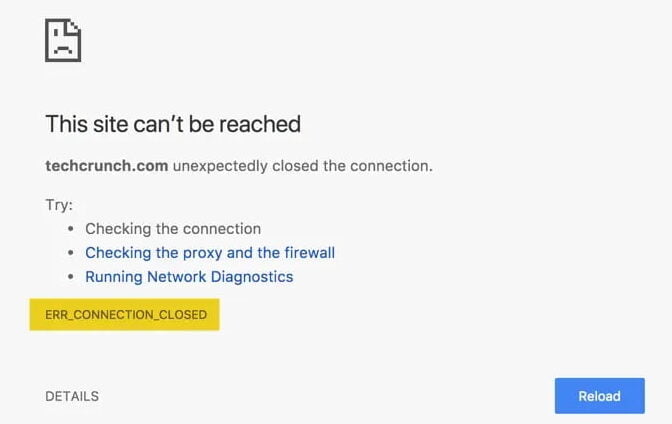
- Ngày cập nhật: 28/11/2025
- Danh mục: Thủ thuật công nghệ
Chào mừng bạn trở lại với Phần Mềm Trọn Đời – nơi mọi phần mềm đều mang đến giá trị lâu dài.
Cảm ơn bạn đã dành thời gian quý báu để khám phá những nội dung trong bài viết "Cách sửa lỗi err_connection_refused trên GG Chrome".
Vào một buổi trưa nắng, bạn mở trình duyệt Google Chrome lên và thấy xuất hiện lỗi err_connection refused. Đã bao giờ bạn đọc trải qua tình huống rối ren này chưa? Đây thực sự là một vấn đề khá phổ biến khiến việc truy cập vào trang web trở nên khó khăn. Hãy cùng Phần Mềm Trọn Đời khám phá những cách khắc phục đơn giản cho lỗi này để có trải nghiệm duyệt web suôn sẻ hơn.
Nguyên nhân gây ra lỗi err_connection refused
Lỗi này có thể bắt nguồn từ nhiều vấn đề khác nhau. Trong số đó, có thể kể đến:
- Trục trặc ở hệ thống DNS
- Van proxy gặp sự cố
- Thời gian kết nối của trình duyệt đã hết
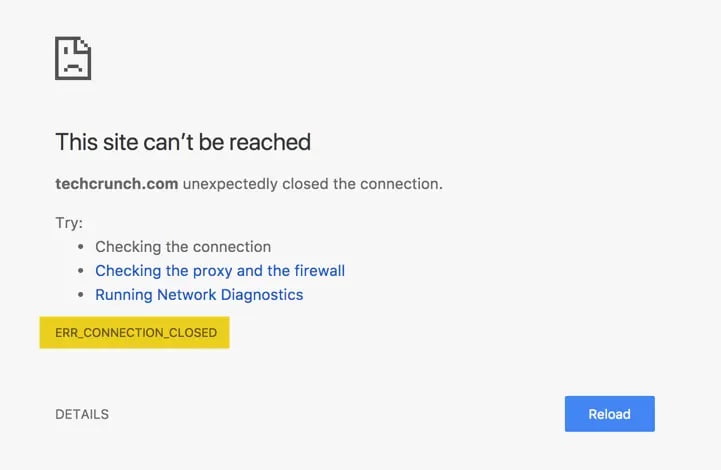
Khắc phục lỗi Err_Connection_Refused
Để giải quyết vấn đề này, bạn có thể áp dụng các biện pháp sau:
Check trạng thái của trang web
Đầu tiên, hãy kiểm tra trạng thái hoạt động của trang web. Bạn cần xác nhận rằng trang web thực sự đang hoạt động. Bạn có thể thực hiện điều này qua 2 cách:
- Cách 1: Truy cập vào các trang web khác. Nếu các trang web khác load bình thường mà không xuất hiện thông báo lỗi, thì vấn đề có thể nằm ở máy chủ của trang web bạn muốn truy cập.
- Cách 2: Sử dụng công cụ web Downforeveryoneorjustme.com để kiểm tra tình trạng của trang web. Bạn chỉ cần nhập địa chỉ web gặp sự cố và click vào “or just me?”. Kết quả sẽ cho biết trang web đó đang hoạt động hay không. Nếu trang web đang down, nghĩa là không hoạt động, còn nếu trang web đang up, nghĩa là đang hoạt động bình thường.
Restart router
Một cách khác để sửa lỗi Err_Connection_Refused đó là khởi động lại thiết bị router. Mặc dù khả năng khắc phục vấn đề bằng cách này không cao, nhưng cũng đáng thử. Thao tác này rất đơn giản, bạn chỉ cần ngắt kết nối nguồn điện của router khoảng 30 giây rồi kết nối lại.

Xóa bộ nhớ cache trình duyệt Chrome
Xóa bộ nhớ cache trình duyệt Chrome là biện pháp thứ ba mà bạn có thể thực hiện để khắc phục lỗi Err_Connection_Refused. Chrome lưu trữ nhiều thông tin trong bộ nhớ cache. Nếu bộ nhớ cache đã lỗi thời và không tương thích với phiên bản hiện tại của trang web, lỗi này có thể xảy ra.
Để xóa bộ nhớ cache, bạn chỉ cần đơn giản là:Để khắc phục sự cố khi gặp lỗi Err_Connection_Refused trên trình duyệt Chrome, đầu tiên bạn cần nhập địa chỉ “chrome://settings/clearBrowserData” vào thanh địa chỉ và nhấn Enter. Sau đó, khi giao diện Xóa dữ liệu duyệt web xuất hiện, bạn chỉ cần đánh dấu chọn hai tùy chọn “Cookie và những dữ liệu trang web khác” và “Tệp và ảnh được lưu trong bộ nhớ đệm”, sau đó nhấn “Xóa dữ liệu” là hoàn tất. Để kiểm tra và sửa lỗi, bạn cũng có thể xem xét thiết lập Proxy. Có thể lỗi do proxy bị ngắt kết nối hoặc cấu hình không chính xác. Để sửa đổi cài đặt Proxy, bạn có thể thực hiện các bước sau:
- Bước 1: Truy cập vào cài đặt Chrome bằng cách nhập địa chỉ chrome://settings vào thanh địa chỉ trình duyệt.
- Bước 2: Nhấn vào Nâng cao.
- Bước 3: Chọn Mở cài đặt proxy trong mục Hệ thống.
- Bước 4: Chọn thẻ Connections và tiếp theo nhấn vào LAN Settings.
- Bước 5: Bỏ chọn hộp Use a proxy server for your LAN và nhấn OK.
Nếu vấn đề vẫn tiếp tục, bạn có thể vô hiệu hóa tường lửa hoặc phần mềm diệt virus trên máy tính. Các phần mềm này cũng có thể gây ra sự cố khi không cho phép truy cập vào trang web an toàn.
Kết luận
Trên đây là một số phương pháp giúp bạn dễ dàng khắc phục lỗi Err_Connection_Refused mà bạn không nên bỏ qua. Hy vọng những thông tin này sẽ giúp bạn không gặp khó khăn khi truy cập trang web trên máy tính.
Nguồn tham khảo: ben.com.vn
Một lượt thích hay chia sẻ của bạn sẽ là nguồn động viên to lớn để Phần Mềm Trọn Đời tiếp tục tạo ra nhiều nội dung chất lượng hơn nữa!


